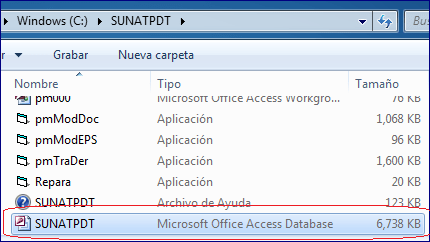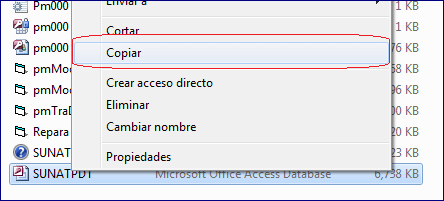SOLUCIÓN:
Para los 3 tipos de error (429, 3021 y 2147024770), la solución es, REINSTALAR POR COMPLETO EL PDT, previamente es necesario copiar (respaldar) toda la información que tenemos en nuestro PDT.
(( SunatiN ))
RE-INSTALACIÓN COMPLETA DE PDT.
1ro – []>> Des-Instalación Completa del PDT. <<[]
2do – []>> Instalación del PDT. <<[]
(( SunatiN ))
COPIAR BASE DE DATOS ANTES DE DES-INSTALAR.
(( SunatiN ))
1.- Si el PDT permite, generar una copia de seguridad (BACKUP).
(( SunatiN ))
Y/O
2.- Copiar Base de Datos (Archivo) de PDT.
-
Lo primero es CERRAR por completo PDT, (si esta colgado o no responde PDT, reiniciar la computadora).
-
Archivo se encuentra ubicado en la Unidad «C:\» y dentro de la Carpeta «SUNATPDT» (C:\SUNATPDT).
(( SunatiN ))
-
Nombre del archivo que contiene toda la información (Base de Datos) es «SUNATPDT» ó «SUNATPDT.MDB», dependerá si tienes configurado ver extensiones de archivos en tu computador.
-
Si existen varios archivos con mismo nombre, verificar el tamaño (de mayor tamaño) y el tipo de archivo es, base de datos Access.
(( SunatiN ))
-
Procedemos Dar click Derecho y luego «Copiar», debemos llevar a otra carpeta diferente de la unidad «C:» (puede ser D: ó USB) y «Pegar».
(( SunatiN ))
-
Procedemos a Des-Instalar y volver a instalar el PDT.
-
Una vez Reinstalado por completo, Antes de abrir el PDT, será necesario «copiar» y «pegar», en la carpeta «C:\SUNATPDT», la base de datos (archivo que guardamos) y reemplazar por el nuevo archivo que se instalo.
(( SunatiN ))
(( SunatiN ))
RE-INSTALACIÓN COMPLETA DE PDT.
1ro – []>> Des-Instalación Completa del PDT. <<[]
2do – []>> Instalación del PDT. <<[]
(( SunatiN ))
😀 { SunatiN } 🙂
(( SunatiN ))
(( SunatiN ))
(( SunatiN ))
«ESTÁ BIEN CELEBRAR EL ÉXITO, PERO ES MÁS IMPORTANTE PRESTAR ATENCIÓN A LAS LECCIONES DEL FRACASO.»
BILL GATES. (cofundador de Microsoft, uno de los hombres más ricos del mundo)